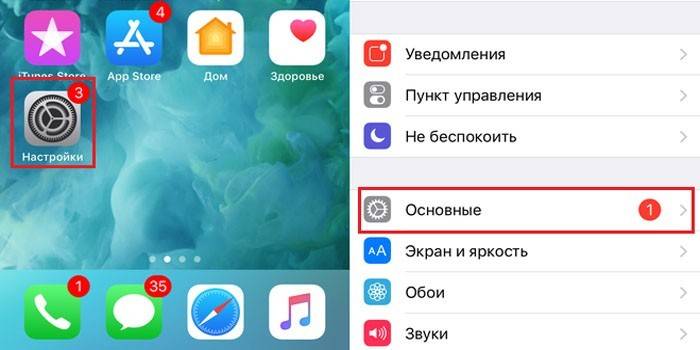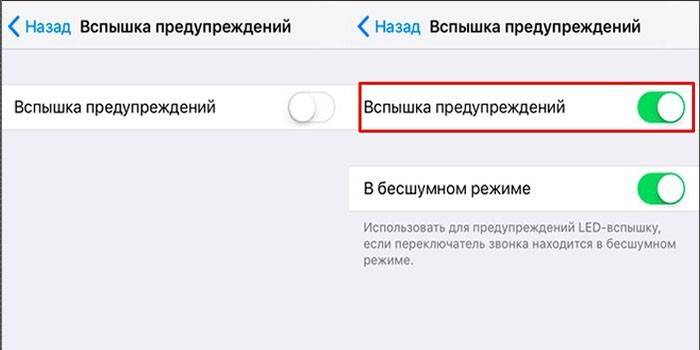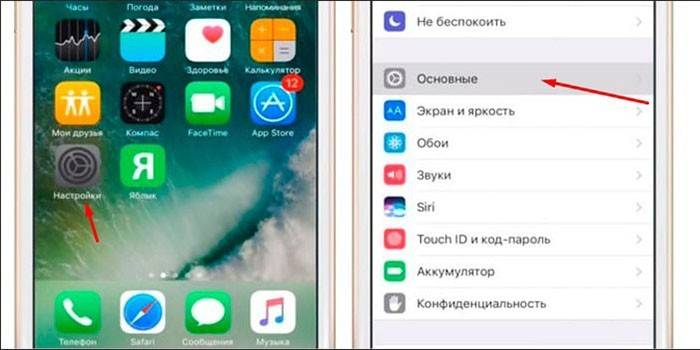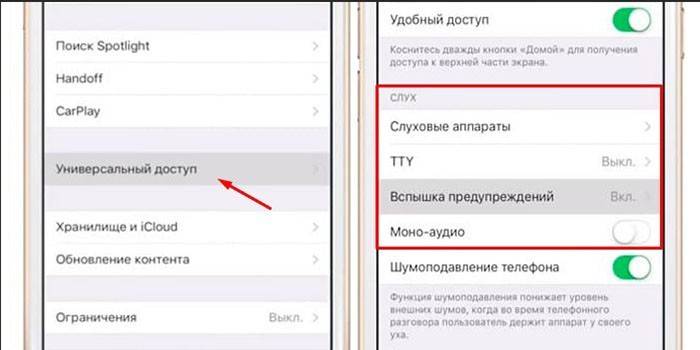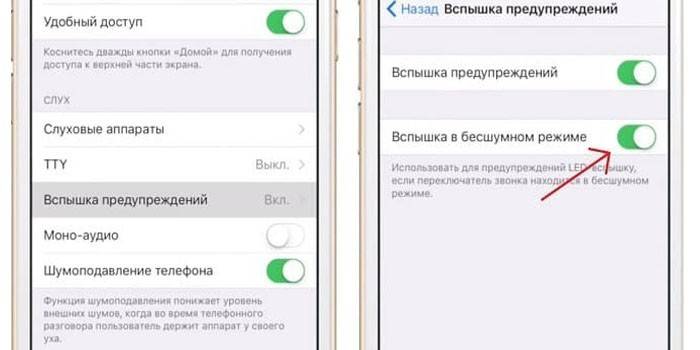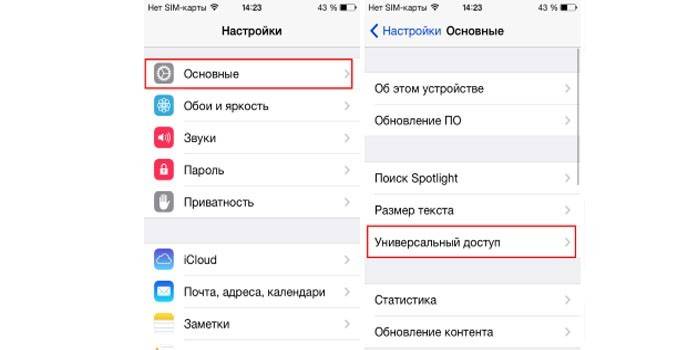Как на айфоне поставить вспышку при звонке
Вероятнее всего вы уже видели данную фичу у кого-то из ваших знакомых, а если нет, то я вкратце расскажу что это такое.
Суть ее в том, что во время звонка или уведомления вспышка на задней камере айфона начинает мигать, тем самым подавая сигнал владельцу.
Это удобно как для тех, у кого проблемы со слухом, так и для тех, кому нужно избавиться от лишних звуков, но при этом важно не пропустить звонок или сообщение. Например, если вы занимаетесь записью видеороликов или подкастов.
Включаем вспышку (фонарик) при звонках и уведомлениях на iPhone
Для владельцев айфона на iOS 13
Для того чтобы включить данную функцию достаточно проделать несколько простых шагов.
1) Откройте « Настройки » по-английски « Settings »
2) Далее найдите пункт « Универсальный доступ » по-английски « Accessibility »
3) В появившемся списке найдите пункт «Аудиовизуальный материал » по-английски « Audio/Visual »
4) В разделе « Визуальные средства » по-английски « Visual » активируйте флажок « Вспышка предупреждений » по-английски « LED Flash for Alerts ». Если вы хотите чтобы данная функция работала только в бесшумном режиме, тогда активируйте флажок « В бесшумном режиме » по-английски « Flash on Silent »
Для владельцев айфона на iOS 12
Если у вас более старая модель телефона, вы также можете воспользоваться данной функцией, только искать ее нужно в другом месте.
Нужно войти в меню « Настройки » -> « Основные » -> « Универсальный доступ » -> « Слух » именно здесь находится переключатель « Вспышка предупреждений » .
Если же у вас возникли сложности с поиском данной функции, то воспользуйтесь встроенным поиском айфона. Достаточно свайпнут вправо и ввести в поле поиска « Вспышка предупреждений » или по-английски « LED Flash for Alerts » и вы сразу попадете в нужный раздел настроек.
Если у вас не получилось включить данную фичу, пожалуйста, напишите об этом в комментарии ниже или посмотрите мою видео-инструкцию.
Что делать если выспышка не работает
Бывает так, что данная функция не срабатывает сразу после включение, чтобы исправить эту ситуацию попробуйте:
- Выключить, если он был включен, ночной режим.
- Выключите телефон на 15 секунд, а потом снова включите.
Если с первого раза не получлось, попробуйте перезагрузить телефон снова.
Как на айфоне включить вспышку при звонке: настройка
Корпорация Apple выпускает мощные и удобные смартфоны с большим набором функций. Одной из возможностей Айфонов является визуальное оповещение о входящем сообщении или вызове в виде мигающей вспышки. Это очень удобная функция, с которой знакомы далеко не все пользователи яблочных гаджетов. Благодаря ей вы не пропустите нужный вызов или смс.
Как сделать, чтобы Айфон мигал при звонке
Если включить фонарик на Айфоне при звонке, то светодиодная лампочка начнет многократно мигать – это очень удобно, если установлен бесшумный режим. Эта функция – неплохое дополнение к вибрации, обычной для любого смартфона.
Впервые LED-вспышка была задействована на смартфонах 4 поколения.
Сделать своеобразный стробоскоп или многократно мигающий фонарь из своего Айфона можно так:
- На рабочем столе своего девайте перейдите в меню настроек, где выберите пункт «Основные». (рис 1)
- Найдите и выберите пункт «Универсальный доступ». Прокрутите список, чтобы перейти в пункт «Слух». (рис 2)
- Чтобы включить мигалку на Айфоне, перейдите к разделу «Вспышка предупреждений». Затем остается переключить ползунок предупреждений ЛЕД-устройства во включенное положение. (рис 3)
После манипуляций включенный световой индикатор гаджета будет трижды мерцать о новых входящих звонках, смс и различных уведомлениях. Функция индикации полезна для людей, испытывающих трудности со слухом. Она идеально дополнит звуковую и виброиндикацию.
Вспышка при звонке на iPhone для тихого режима
Как вариант, можно настроить моргание для бесшумного (тихого) режима. Это очень актуально, когда вы находитесь на улице, на отдыхе в шумном месте – там, где звуковой сигнал вряд ли будет слышен. Мерцание светодиодной лампочки при тихом режим предотвратит пропуск важных звонков и сообщений. Включение режима выполняется так:
- Откройте с главного экрана Айфона «Настройки» и перейдите в раздел с основными настройками. (рис. 4)
- Перейдите к пункту «Универсальный доступ». В открывшемся окне промотайте вниз до пункта «Слух». (рис. 5)
- Нажмите «Вспышка предупреждений» и переведите ее в бесшумном режиме во включенное положение. (рис. 6)
- Не забудьте проверить работоспособность светодиодной лампы Айфона – включенный световой индикатор должен несколько раз мигнуть при входящем звонке или уведомлении.
Как отключить вспышку при звонке на iPhone
Далеко не всем нравится то, что Айфон начинает мигать во время входящего звонка.
Некоторым мигание рано или поздно начинает надоедать, к примеру, оно может мешать спать в темное время суток.
Отключить ее так же просто, как и включить. Чтобы вспышка при звонке на iPhone не мешала вам, выполните такие действия:
- Перейдите в раздел «Настройки» вашего девайса.
- Выберите пункт «Основные» и нажмите на «Универсальный доступ». (рис. 7)
Как в iPhone включить вспышку при звонках и уведомлениях?
Не все владельцы Айфонов знают, что для версий iOS 5 и выше предусмотрена интересная функция — возможность автоматического включения фонарика (LED-вспышки) при поступающих звонках или сообщениях.
Данная опция будет полезна как людям, имеющим проблемы со слухом, так и просто желающим вместо звуковых оповещений получать визуальные.
Как настроить?
1. Переходим в » Настройки » → » Основные » → » Универсальный доступ «;
2. Для версий iOS 10 и выше выбираем пункт » Вспышка предупреждений » → » Вспышка в бесшумном режиме «, далее активируем переключатель.
(Для версий iOS с 5 по 9 данная функция находится в разделе » Слух «→ » Вспышка предупреждений «)
Обращаем внимание, что активированная таким образом светодиодная вспышка будет срабатывать лишь в беззвучном режиме (переключатель вибро-звонка на левой грани смартфона должен находиться в нижнем положении).
Таким образом, при подключенной функции » Вспышка предупреждений » каждый раз, когда на Айфон будет поступать новый звонок, сообщение или другое уведомление, фонарик (вспышка) начнет мерцать.
В том случае, если описанная опция не срабатывает (иногда это свойственно для ранних моделей iPhone), попробуйте перезагрузить смартфон.
И еще один момент, пусть и очевидный — не забудьте убедиться в том, что iPhone расположен экраном вниз, в противном случае мерцающую вспышку Вы не увидите! 🙂
Вспышка при звонке на iPhone: включи и не пропускай важные звонки
Apple разработала функцию «Вспышка предупреждений» для людей с нарушениями слуха, но возможность получать визуальные сигналы вместо звуков оценили многие пользователи.
— вы не пропустите важный звонок, если использование мелодии и вибрации неуместно;
— активная LED-вспышка поможет быстрее обнаружить телефон в дамской сумочке;
— это красиво и эффектно.
— ваше устройство разряжается быстрее;
— в темноте вспышка очень яркая, что может отвлекать и раздражать вас.
Заходим в меню «Настройки»
Для начала заходим в меню «Настройки», жмем на иконку известную всем.
Выбираем раздел «Основное»
Скролим список вниз, находим раздел «Основное», нажимаем.
Выбираем пункт «Универсальный доступ»
Нашли пункт «Универсальный доступ»? Нажимаем.
Ищем раздел «Слух»
Пролистайте меню раздела «Универсальный доступ» немного вниз до категории «СЛУХ» .
Фото: Коллаж. Материал: Denys Prykhodov / Shutterstock.com
В разделе есть параметр «Вспышка предупреждений» , при стандартных настройках в режиме «Выкл». Нажимаем, ставим ползунок в активное положение — ползунок должен быть подсвечен зеленым цветом.
Фото: Коллаж. Материал: Denys Prykhodov / Shutterstock.com
Есть возможность установить вспышку и в бесшумном режиме. Опция спасет вас, если шуметь нельзя, а вы ждете важного звонка или сообщения.
Все готово! Выходим из Настроек.
Проверьте, работает ли опция
LED-вспышка действует, когда iPhone заблокирован или находится в режиме сна. Свет должен мигать, даже если телефон находится в бесшумном режиме, а также если отключена вибрация. Если же устройство находится в активном режиме, тогда светового эффекта не будет.
Чтобы проверить работу вспышки, установите короткий обратный отсчет таймера или дождитесь входящего вызова или сообщения. Вспышка камеры iPhone начнет мигать одновременно с звуковыми оповещениями и вибрациями, такой сигнал невозможно проигнорировать.
Примечание: в более ранних моделях, для активации функции необходимо перезагрузить устройство.
Как отключить вспышку при звонке
Если зарядка телефона не справляется и быстро разряжается, или вам просто надоело, что ваш iPhone каждый раз мигает ярким светом при входящем вызове — отключите эту опцию. Проделайте обратную процедуру, поставьте ползунок параметра «Вспышка предупреждений» в положение выключено.
Больше интересных и полезных материалов вы сможете найти в рубрике кейсы .